Cum să utilizați FOMO pe site-ul dvs. WordPress pentru a crește conversiile
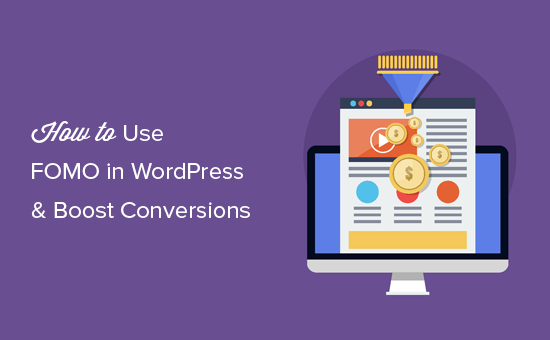
Doriți să adăugați widget-uri FOMO pe site-ul dvs. WordPress și să creșteți conversiile? FOMO, de teamă de lipsă, este o tehnică de marketing care folosește un principiu psihologic pentru a crea anticiparea pentru un produs sau serviciu. În acest articol, vă vom arăta cum să adăugați în mod corespunzător FOMO pe site-ul dvs. WordPress și să creșteți conversiile.
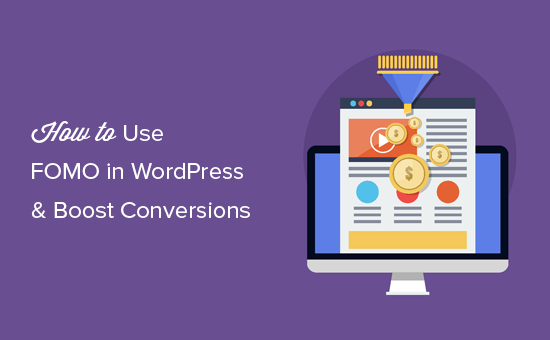
Ce este FOMO și cum ajută la conversii?
FOMO sau "teama de a pierde" este un termen psihologic folosit pentru a descrie anxietatea despre lipsa pe ceva interesant și la modă.
Ca proprietar al site-ului web, puteți profita de acest comportament uman cu strategia de marketing și puteți îmbunătăți conversiile.
FOMO nu este nimic nou, comercianții au folosit-o cu mult înainte de sosirea internetului. Acum, cu marketing online, FOMO a devenit mult mai ușor de implementat și mult mai eficient.
De exemplu, dacă rulați un magazin online, atunci puteți crea anticipări cu privire la o vânzare viitoare, oferte de timp limitate și adăugând dovezi sociale în paginile dvs. de destinație.
Puteți, de asemenea, să-l utilizați pentru a vă crea lista de e-mail, pentru a rula campaniile de marketing afiliat, pentru a crește descărcările pentru aplicațiile dvs. și multe altele.
Acestea fiind spuse, să aruncăm o privire asupra modului în care puteți adăuga cu ușurință FOMO pe site-ul dvs. WordPress. Vă vom arăta două tehnici pe care le-am folosit cu succes pe site-urile noastre, cu rezultate incredibile.
1. Adăugarea FOMO cu Dovada Socială prin utilizarea Proven
O modalitate de a aprinde FOMO este prin adăugarea de dovezi sociale pe site-ul dvs. web. Vă ajută instantaneu să câștigați încrederea utilizatorului, arătându-i că alți utilizatori își cumpără deja produsul.

În primul rând, trebuie să instalați și să activați pluginul dovedit. Pentru mai multe detalii, consultați ghidul nostru pas cu pas despre cum să instalați un plugin WordPress.
Proven este un plug-in social proof care se integreaza cu platforma eCommerce sau cu listele de e-mail MailChimp si afiseaza achizitiile recente si inscrierile.
La activare, trebuie să vă îndreptați Proven »Setări pentru a introduce cheia de licență. Puteți găsi aceste informații din contul dvs. pe site-ul pluginului.

Apoi, hai să mergem pe la Proven »Adaugă nou pentru a crea prima dvs. notificare socială.

În primul rând, trebuie să introduceți un titlu pentru această campanie de notificare. După aceasta, trebuie să alegeți dacă doriți ca această configurație să fie activă sau nu. Puteți să îl dezactivați în timp ce vă configurați setările, dar nu uitați să schimbați această setare pentru a vă face notificările live odată ce ați terminat.
Apoi, veți ajunge la secțiunea de conținut unde vi se va cere să selectați sursa pentru notificările dvs..
Proven se integrează cu aplicațiile WooCommerce, MailChimp și Easy Digital Downloads. Când vă integrați într-unul din aceste trei, notificarea socială va afișa automat notificările recente de achiziție și de abonat.
Puteți, de asemenea, să introduceți manual sursa, ceea ce vă va permite să creați manual intrări care vor fi afișate în notificare. Acest lucru este util în special atunci când nu utilizați un plugin de coș de cumpărături pe site-ul dvs. Web.

După aceasta, puteți modifica șablonul de conținut utilizând etichetele de șabloane disponibile afișate sub câmp.
Pentru câmpul de achiziții, trebuie să selectați achizițiile de produse afișate în notificare. Dacă îl integrezi cu MailChimp, poți alege care listă de discuții va declanșa notificarea.
Apoi, puteți selecta când doriți ca notificările să fie afișate în setările Comportament. Puteți selecta paginile în care doriți să apară notificarea, puteți, de asemenea, să selectați utilizatorii, vizualizarea pe mobil, întârzierea dintre notificări și multe altele.

În cele din urmă, veți ajunge la secțiunea "Aspect". De aici puteți selecta culorile, forma și poziția banner-ului de notificare.

Odată ce sunteți mulțumit de setările, nu uitați să faceți clic pe butonul "Publicați" pentru al face live.
Acum puteți vizita site-ul dvs. Web pentru a vedea notificarea FOMO privind probele sociale în acțiune.

Metoda 2: Adăugarea temporizatorilor FOMO cu OptinMonster
Toți am văzut marketerii folosind "urgența" pentru a atrage atenția clienților. Fie că este vorba de magazinul dvs. local sau de un site de marcă de nume mare, acesta este unul dintre cele mai vechi tehnici de marketing, care funcționează la fel de eficient online.
Practic, le arătați utilizatorilor o ofertă cu un sentiment de urgență, care declanșează teama de a pierde o afacere valoroasă și ajută utilizatorii să facă o decizie de cumpărare.
Hack-urile de urgență pot fi folosite cu oferta de timp limitată, campanii de vânzare sezoniere, reduceri de o singură dată, cupoane și multe altele. Pentru a afla mai multe, consultați acest articol privind utilizarea urgentă a ratelor de conversie prin metode dovedite.
Acum, lucrul este cum folosiți urgența cu FOMO pentru a crea un magnet puternic de conversie?
Aici intră OptinMonster. Este cel mai bun software de optimizare a conversiilor care ajută întreprinderile să renunțe la abandonarea vizitatorilor site-ului în abonați și clienți.
În primul rând, va trebui să vă înscrieți pentru un cont OptinMonster. Este un instrument plătit și veți avea nevoie cel puțin de planul "Plus" pentru a utiliza campaniile lor de plutire în bară.
Apoi treceți la site-ul dvs. WordPress pentru a instala și a activa pluginul OptinMonster. Pentru mai multe detalii, consultați ghidul nostru pas cu pas despre cum să instalați un plugin WordPress.
Acest plugin este un conector între site-ul dvs. WordPress și aplicația OptinMonster.
La activare, faceți clic pe meniul OptinMonster din bara de admin admin și introduceți cheia API. Puteți găsi aceste informații în contul dvs. pe site-ul OptinMonster.

După introducerea cheii dvs. API, va trebui să faceți clic pe butonul "Creați o nouă campanie" pentru a continua.

În primul rând, trebuie să selectați un tip optin și apoi să selectați o temă. Vom folosi o campanie "Bară plutitoare" cu tema "Countdown".

Apoi, vi se va cere să alegeți un nume pentru tema dvs. și site-ul pe care îl veți rula. Completarea acestor informații va lansa interfața OptinMonster Builder.

Trebuie să dați clic pe fila "Optin" și să selectați tipul de numărătoare inversă și data de încheiere. Există două tipuri de cronometre de numărătoare inversă pe care le poți folosi "Static" și "Dynamic".
Cronometrul static rămâne același pentru toți utilizatorii, în timp ce cronometrul dinamic se modifică pe baza comportamentului utilizatorului pe site-ul dvs. web.
Pentru acest tutorial, vom folosi cronometrul static. Deoarece utilizăm o bară plutitoare cu tema numărătoare inversă, putem muta bara optinică în partea de jos sau în partea de sus.
De asemenea, puteți să indicați și să faceți clic pentru a edita textul în bara plutitoare. Puteți să adăugați un cod de cupon, să adăugați linkuri la oferte speciale și să îl stylizați în orice fel doriți.
Odată ce sunteți mulțumit, nu uitați să dați clic pe butonul "Publicați" din partea de sus. Aceasta vă va afișa pagina de stare a optinei în care trebuie să comutați întrerupătorul de lângă Stare pentru a vă face optina în direct.

Acum, reveniți la site-ul dvs. WordPress și faceți clic pe fila "Campanii" de pe pagina OptinMonster. Veți vedea campania dvs. recent creată afișată acolo (faceți clic pe butonul de reîmprospătare a campaniilor dacă nu îl vedeți).

În mod implicit, campania dvs. va fi dezactivată și trebuie doar să dați clic pe link-ul "Go Live" pentru al activa.
Acum puteți vizita site-ul dvs. web pentru a vă vedea campania FOMO cu cronometru în acțiune.

Urmărirea conversiilor în WordPress
Tehnicile FOMO funcționează foarte bine pentru conversii, dar cum țineți evidența performanței lor? Fără urmărire, nu știați câți vânzări sau potențiale clienți au fost generate din cauza acestor campanii.
Toți specialiștii în marketing utilizează Google Analytics. Acesta nu numai că vă ajută să vedeți de unde provin utilizatorii, ci vă permite să urmăriți implicarea utilizatorilor pe site-ul dvs. Web.
Cea mai ușoară modalitate de a utiliza Google Analytics în WordPress este prin MonsterInsights. Acesta este cel mai bun plugin Google Analytics pentru WordPress și are un addon de eCommerce pentru WooCommerce și EDD, care vă ajută să urmăriți performanța dvs. de eCommerce fără a lăsa WordPress.

Sperăm că acest articol v-a ajutat să învățați cum să adăugați FOMO pe site-ul dvs. WordPress și să creșteți conversiile. De asemenea, ați putea dori să vedeți lista noastră de pluginuri WordPress trebuie să aveți pentru site-urile de afaceri.
Dacă v-ați plăcut acest articol, vă rugăm să vă abonați la tutorialele video YouTube pentru canalul YouTube pentru WordPress. Ne puteți găsi pe Twitter și pe Facebook.


